Colorize Video Software: Πώς να μετατρέψετε τα βίντεό σας ζωντανά online και offline
Χάρη στη σύγχρονη τεχνολογία, έχουμε προγράμματα που μπορούν χρωματισμός βίντεο. Αυτό το μέρος της τεχνολογίας μας μάς δίνει ελπίδα να μετατρέψουμε τα παλιά ασπρόμαυρα βίντεό μας σε ιριδίζουσες οθόνες, να τα κάνουμε ζωντανά. Επιπλέον, πολλές παλιές ταινίες έχουν ήδη μεταμορφωθεί με εξαιρετικές επαγγελματικές εφαρμογές. Αυτός είναι ο λόγος που πολλοί σε αυτήν τη γενιά έχουν επιτέλους εκτιμήσει την ομορφιά της ιστορίας που περιέχεται σε αυτές τις ταινίες. Επομένως, τι θα λέγατε για αυτά τα σύντομα κλιπ που έχετε στον υπολογιστή σας; Πώς μπορείτε να τα γυρίσετε ζωντανά; Για αυτόν τον κύριο λόγο, έχετε κατά νου ότι μας έκανε να αποφασίσουμε να συγκεντρώσουμε τα καλύτερα διαδικτυακά και εκτός σύνδεσης εργαλεία που μπορείτε να χρησιμοποιήσετε. Επομένως, εάν θέλετε να ξεκινήσει αυτό, διαβάστε το παρακάτω περιεχόμενο.
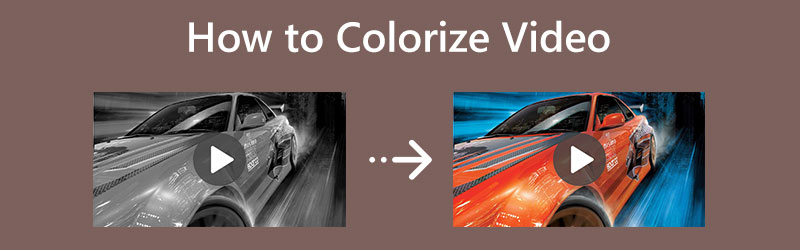
ΠΕΡΙΕΧΟΜΕΝΟ ΣΕΛΙΔΑΣ
Μέρος 1. Πιο πρακτικός τρόπος χρωματισμού βίντεο εκτός σύνδεσης (Windows και Mac)
Αυτή τη φορά, για όσους λαχταρούν να έχουν ισχυρό λογισμικό που μπορούν να χρησιμοποιήσουν ακόμη και χωρίς internet, τότε αυτό το μέρος είναι για εσάς. Παρακάτω παρουσιάζουμε το εργαλείο επεξεργασίας βίντεο με την υψηλότερη βαθμολογία που έφτασε επίσης στην κορυφή του πιο αξιόπιστου προγράμματος για την προσθήκη χρωματικού φίλτρου στο βίντεο.
Μετατροπέας βίντεο Vidmore είναι ένα από τα πιο περιζήτητα λογισμικά επεξεργασίας βίντεο στις μέρες μας. Αρχικά ήρθε με έναν μετατροπέα βίντεο που σύντομα καινοτόμησε λόγω της επιτυχίας του στον ασφαλή και αποτελεσματικό χειρισμό αρχείων βίντεο. Σήμερα, αυτό το εργαλείο διαθέτει πολλά διαφορετικά εργαλεία και δυνατότητες, συμπεριλαμβανομένων πολλών παραλλαγών εφέ και φίλτρων που χρησιμοποιεί για χρωματισμό κλιπ. Το πιο εκπληκτικό με αυτό είναι ότι σας δίνει τη δυνατότητα να διορθώσετε γρήγορα πολλά βίντεο, καθώς σχεδιάστηκε για να λειτουργεί αποτελεσματικά σε μαζικά βίντεο. Επιπλέον, αυτό το αξιοσημείωτο λογισμικό έρχεται με εκπληκτικές επιλογές φίλτρων που μπορείτε να χρησιμοποιήσετε επιλεγμένα για τη βελτίωση του βίντεό σας. Μαζί με αυτό είναι τα βασικά εφέ που μπορείτε ελεύθερα να πλοηγηθείτε για να ανταποκριθείτε στην αναμενόμενη ζωντάνια σας. Και δεν χρειάζεται να ανησυχείτε για την έξοδο, επειδή αυτό το λογισμικό χρωματισμού βίντεο παρέχει μια προεπισκόπηση που μπορείτε να ελέγχετε κάθε τόσο.
Τι άλλο? Προσφέρει επίσης εκτεταμένη υποστήριξη με ένα ευρύ φάσμα μορφών εισόδου και εξόδου βίντεο, όπως MOV, GIF, MP4, MKV, AVI, WMV και πολλά άλλα. Για να μην αναφέρουμε την τεχνολογία εξαιρετικά γρήγορης μετατροπής και επιτάχυνσης υλικού που διαθέτει για την ευημερία των χρηστών του.
- Αμέτρητες επιλογές φίλτρων και εφέ για τη διόρθωση βαρετών βίντεο.
- Προηγμένες και ζωτικής σημασίας τεχνολογίες για την ομαλή μετάβαση και διαδικασία.
- Μετατρέπει και επεξεργάζεται βίντεο μαζικά.
- Μια καταπληκτική εργαλειοθήκη που περιέχει γενναιόδωρα όλα τα εργαλεία επεξεργασίας βίντεο.

Πώς να χρωματίσετε το ασπρόμαυρο βίντεο
Βήμα 1. Αποκτήστε το λογισμικό στον υπολογιστή σας κατεβάζοντας και εγκαθιστώντας το με ασφάλεια. Στη συνέχεια, εκκινήστε το και πατήστε απευθείας το Συν σύμβολο στο κέντρο ή το Πρόσθεσε αρχεία καρτέλα στην επάνω αριστερή γωνία. Λάβετε υπόψη ότι μπορείτε να ανεβάσετε πολλά αρχεία ταυτόχρονα.
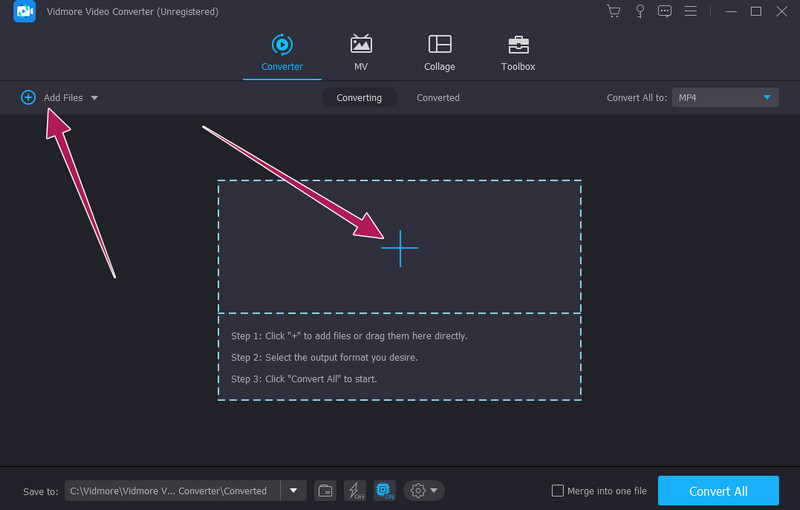
Βήμα 2. Αφού ανεβάσουμε όλα τα βίντεο που θέλετε, θα προχωρήσουμε στο κομμάτι της επεξεργασίας. Για πρόσβαση στο Εφέ & Φίλτρα, κάντε κλικ στο Αστέρι σύμβολο κάτω από τα μεταφορτωμένα βίντεο. Στο νέο παράθυρο, μεταβείτε στα Φίλτρα και επιλέξτε ένα καλό φίλτρο που θέλετε για όλα τα βίντεό σας. Στη συνέχεια, πλοηγηθείτε στο Βασικό αποτέλεσμα για πιο βαθιές προσαρμογές. Μετά από αυτό, χτυπήστε το Εφαρμόστε σε όλους και κάντε κλικ στο Εντάξει αυτί.

Βήμα 3. Σε λίγο χρόνο, μπορείτε ήδη να χτυπήσετε το Μετατροπή όλων κουμπί για να ξεκινήσει η διαδικασία μαζικής αίτησης. Με τον ίδιο τρόπο θα γίνει και η εξαγωγή των βίντεο.
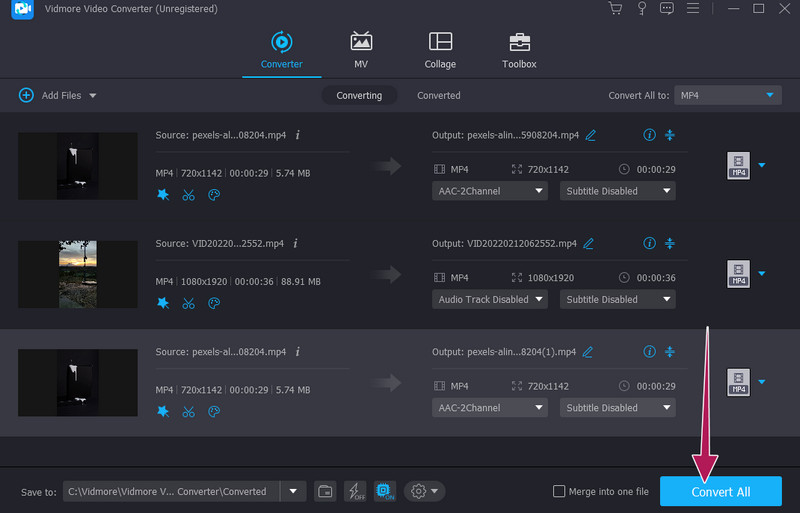
Μέρος 2. Κορυφαία δωρεάν διαδικτυακή εφαρμογή για χρωματισμό βίντεο
Το Online είναι μια από τις πιο χρησιμοποιούμενες πλατφόρμες για να προσθέσετε χρώμα σε ασπρόμαυρα βίντεο. Εκτός από το γεγονός ότι τα διαδικτυακά εργαλεία δεν απαιτούν από εσάς να αποκτήσετε πρόσθετο λογισμικό στη συσκευή σας, τα περισσότερα διαδικτυακά εργαλεία είναι δωρεάν για χρήση. Επομένως, εάν προτιμάτε επίσης διαδικτυακά εργαλεία αντί για offline, παρακάτω είναι το καλύτερο πρόγραμμα που αξίζει αξιολόγησης.
Flixier είναι ένα διαδικτυακό εργαλείο χρωματισμού βίντεο με ένα εργαλείο επεξεργασίας που λειτουργεί με cloud. Αυτό το εργαλείο σάς δίνει τη δυνατότητα να δημιουργείτε και να επεξεργάζεστε βίντεο γρήγορα σε οποιαδήποτε συσκευή, που χειρίζεται το σύστημα cloud. Επιπλέον, θα εκπλαγείτε με το πώς αυτό το δωρεάν εργαλείο περιέχει διάφορες ρυθμίσεις για το χρώμα και τα εφέ του, μαζί με άλλα εργαλεία όπως κίνηση, επικαλύψεις, μεταβάσεις και ούτω καθεξής. Εν τω μεταξύ, για να προσθέσετε χρώμα σε ένα βίντεο, το Flixier σάς επιτρέπει να απολαμβάνετε τα διάφορα φίλτρα που προσθέτουν αυτόματα λάμψη στο κλιπ. Επιπλέον, παρέχει επίσης βασικές ρυθμίσεις χρώματος όπου μπορείτε να ρυθμίσετε χειροκίνητα τη δόνηση, τον κορεσμό, τη φωτεινότητα, την αντίθεση και την απόχρωση.
Ωστόσο, σε αντίθεση με το τυπικό διαδικτυακό εργαλείο που γνωρίζετε, μπορεί να σας φανεί δύσκολο να χρησιμοποιήσετε το Flixier για πρώτη φορά. Έτσι, για να σας δώσουμε μια προειδοποίηση σχετικά με τη χρήση του, ακολουθούν τα παρακάτω βήματα.
Πώς να χρησιμοποιήσετε το Flixier - Εργαλείο χρωματισμού βίντεο
Βήμα 1. Πρώτα και κύρια, πρέπει να πάρετε το πρόγραμμα περιήγησής σας και να επισκεφτείτε τον επίσημο ιστότοπο του εργαλείου. Μόλις φτάσετε στον ιστότοπό του, κάντε κλικ στο Επιλέξτε Βίντεο επιλογή πρόσβασης στον καμβά αυτής της διαδικτυακής εφαρμογής έγχρωμου βίντεο. Στη συνέχεια, εισαγάγετε το αρχείο που πρέπει να εργαστείτε επιλέγοντας τον χώρο αποθήκευσης αρχείων όπου τοποθετείται το αρχείο.
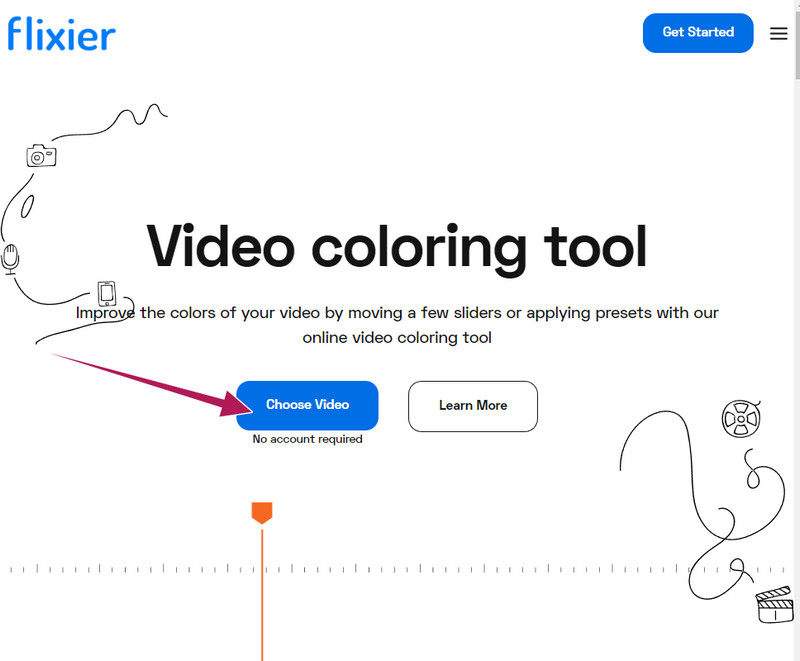
Βήμα 2. Μόλις εμφανιστεί το βίντεο, σύρετέ το προς τα κάτω στο Χρονοδιάγραμμα και κάντε κλικ σε αυτό μόλις βρεθεί εκεί. Στη συνέχεια, τοποθετήστε το δείκτη του ποντικιού στη δεξιά πλευρά της διεπαφής για να δείτε τις επιλογές ρυθμίσεων που ισχύουν για αυτήν την εργασία. Σύμφωνα με το Χρώμα ενότητα, επιλέξτε α Φίλτρο που θέλετε, ξεκινήστε να προσαρμόζετε το Βασικές ρυθμίσεις χρώματος ανάλογα.

Βήμα 3. Όταν όλα είναι ρυθμισμένα, πατήστε το Εξαγωγή κουμπί στην επάνω δεξιά γωνία της διεπαφής. Στη συνέχεια, αποθηκεύστε και κατεβάστε το βίντεο.
Μέρος 3. Συχνές ερωτήσεις σχετικά με τον χρωματισμό βίντεο
Μπορώ να χρωματίσω το ασπρόμαυρο βίντεο After Effects;
Ναί. Το After Effects περιέχει τη δυνατότητα χρωματισμού που μπορείτε να βρείτε στην ενότητα εφέ. Τροποποιώντας τον τόνο, την απόχρωση, τον κορεσμό, το Colorama και τη διχρωμία, θα μπορείτε να χρωματίσετε το βίντεο.
Μπορώ να χρωματίσω το βίντεο σε Android χωρίς εφαρμογή τρίτου μέρους;
Ναι, εάν μόνο το Android σας έχει ρυθμίσεις φίλτρου στη Συλλογή φωτογραφιών. Αλλά αν όχι, τότε θα χρειαστείτε μια εφαρμογή τρίτου κατασκευαστή.
Ο χρωματισμός βίντεο επηρεάζει την ποιότητα;
Ναι, αλλά με ωραίο τρόπο. Ένα βίντεο που είναι χρωματισμένο συνήθως αποκτά υψηλότερη ποιότητα. Επειδή όταν χρωματίζετε το βίντεο, έχει μεγαλύτερο βάθος χρώματος που κάνει το βίντεό σας καλύτερο σε ποιότητα.
συμπέρασμα
Εδώ το έχετε, τα σχήματα των δύο καλύτερων τρόπων χρωματίστε ένα βίντεο. Μπορεί να ακολουθήσετε ή να μην ακολουθήσετε όλες τις οδηγίες σε αυτό το άρθρο, αλλά εγγυόμαστε ότι θα κάνουν τα βαρετά βίντεό σας ζωντανά. Επιλέξτε ανάλογα με την πλατφόρμα που χρειάζεστε. Το Flixier είναι εντυπωσιακό αλλά μόνο διαδικτυακά. Ωστόσο, Μετατροπέας βίντεο Vidmore είναι το καλύτερο για χρήση εκτός σύνδεσης.


